Hvordan bli en Windows Insider og test nye Windows 10-funksjoner

Windows 10 har blitt utgitt til den globale verden, men "Windows Insider" -programmet fortsetter. Testere får tilgang til nye Windows-funksjoner før alle andre, akkurat som Windows Insiders kan bruke Windows 10 i flere måneder før resten av verden fikk det.
Hvis du har en Windows 10-PC, kan du velge Windows Insider-programmet for å få forhåndsvisning bygger. Dette er ikke permanent - du er fri til å melde deg ut når du vil. Som det første insiderprogrammet, er dette ment for folk som ikke har noe imot å oppleve og rapportere feil.
Advarsler
RELATED: Slik gjør du en ren installasjon av Windows 10 den enkle måten
Som med hvilken som helst form for beta-programvare, velger du å motta ny programvare før alle andre. Denne programvaren vil trolig være buggy og ufullstendig, så vær klar over hva du registrerer deg for. Microsoft anbefaler ikke å bruke denne programvaren på hoved-PCen din - den er ideell for PCer du bare vil eksperimentere med eller teste ting med.
Som Microsoft advarer deg når du aktiverer denne funksjonen, må du kanskje utføre en ren installasjon av Windows 10 hvis du vil slutte å få forhåndsvisning, og gå tilbake til det stabile Windows 10-systemet i fremtiden. Det bør være mulig å avinstallere forhåndsvisningsprosjekter i 30 dager og gå tilbake til Windows 10, akkurat som du kan avinstallere Windows 10 og gå tilbake til Windows 7 eller 8.1 i 30 dager etter installasjonen.
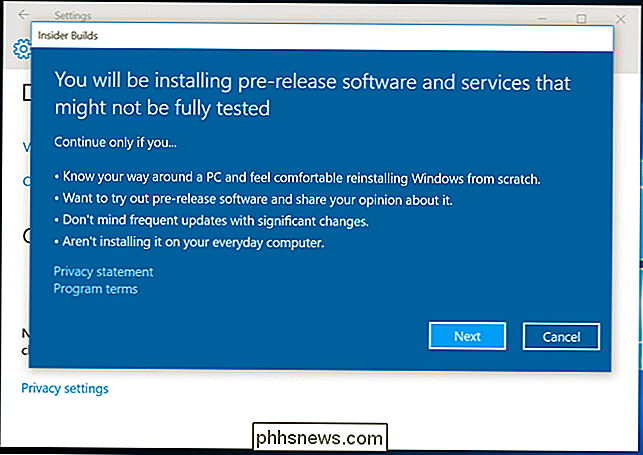
Slik går du med i Insiderprogrammet
Å være en del av insiderprogrammet krever at du logger deg på din PC med en Microsoft-konto, ikke en lokal brukerkonto. Den Microsoft-kontoen må også være en del av Windows Insider-programmet.
Først må du forsikre deg om at du logger deg på din PC med en MIcrosoft-konto. Hvis du ikke er, kan du gå til Innstillings-appen, velge Kontoer, og bruk alternativet her for å konvertere din lokale brukerkonto til en Microsoft-konto.
Gå til websiden for Windows Insider Program i nettleseren din og logg på med din Microsoft-konto. Bli med på programmet fra nettsiden - ja det er gratis. Dette registrerer din Microsoft-konto som en del av insiderprogrammet, slik at du kan motta insiderbygg - bør du velge å aktivere dem på en PC.
Når det er gjort, kan du åpne Innstillinger-appen på en Windows 10-PC du ' ve innlogget med din Microsoft-konto, velg Oppdater og sikkerhet, og velg "Avanserte alternativer." Rull ned og klikk eller klikk på "Kom i gang" under "Få insiderbygg." Hvis du ikke har logget på PCen din med en Microsoft-konto Det er en del av insiderprogrammet, du blir bedt om å gjøre det først. Du må godta en advarsel før dette er aktivert. Etter at det er gjort, vil det starte PCen på nytt.
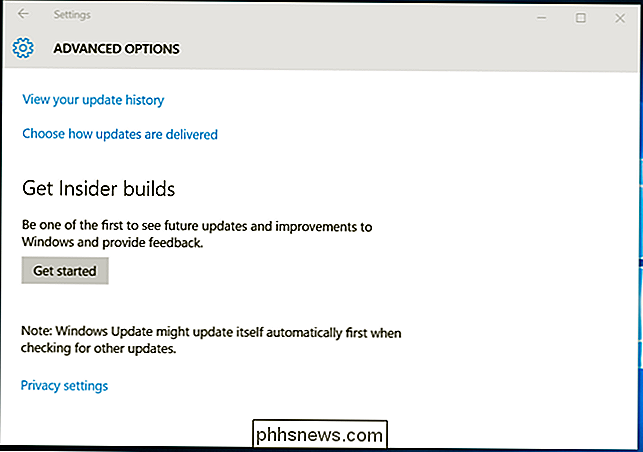
Er knappen "Komme i gang" gråtonet? Gå til Innstillinger> Personvern> Tilbakemelding og diagnostikk og kontroller at "Diagnostisk og brukerdata" er satt til "Full (Anbefalt)" eller "Forbedret". Hvis det bare er satt til "Grunnleggende", kan du ikke aktivere og bruke insider bygger. Microsoft vil ha den diagnostiske informasjonen hvis du bruker pre-release-versjoner av Windows 10.
Velg hurtig eller langsom oppdateringsring
Når insiderprogrammet er sluttet, kan du igjen besøke Windows Update-siden i appen Innstillinger , velg "Avanserte alternativer", og bruk alternativene her for å kontrollere hvilke bygg du mottar. Under "Get Insider builds" kan du velge enten "Langsom" eller "Rask" ring. Den raske ringen mottar bygger hyppigere og raskere. Bygger utgis bare til den langsomme ringen etter at de har vist seg å være rimelig stabile på den raske ringen.
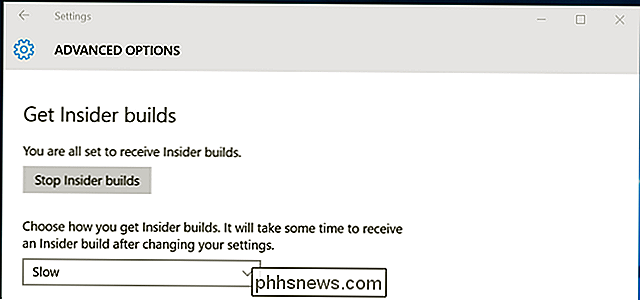
Installer Insider Hub
Insider Hub-appen installeres ikke automatisk hvis du blir med i insiderprogrammet, men du Jeg vil sikkert ha det. For å installere det, åpne Innstillinger-appen, velg System, velg Apper og funksjoner, og velg "Administrer valgfrie funksjoner." Rull ned, finn "Insider Hub" i listen, velg det og klikk eller klikk på Installer-knappen.
Etter at du har gjort det, vil Insider Hub-appen vises i Alle Apps-listen. Navet inneholder en rekke "oppdrag" som leder deg til å teste ting i Windows 10, kunngjøringer om endringer og problemer du kan støte på med nye insiderbygg, varsler for deg og informasjon om din innsideprofil.
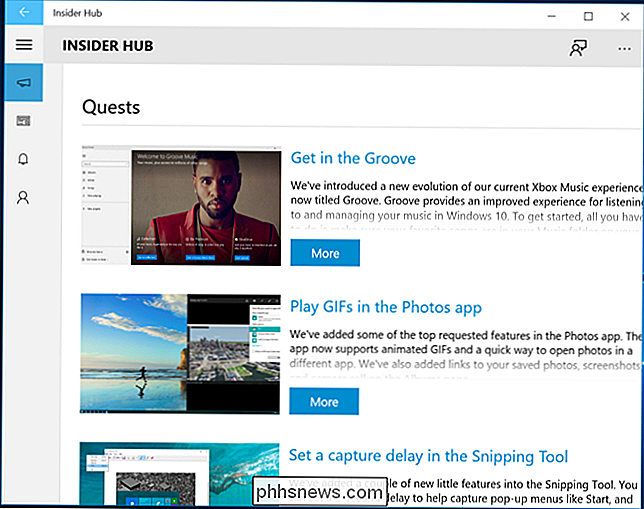
Gi Microsoft Feedback
Hvis du opplever problemer, rapporterer Windows automatisk en rekke opplysninger tilbake til Microsoft. Men du kan også legge igjen din egen tilbakemelding ved hjelp av Windows Feedback-programmet. Den samme applikasjonen er tilgjengelig på alle versjoner av Windows 10, og lar brukerne rapportere problemer, be om funksjoner og stemme om andre problemer.
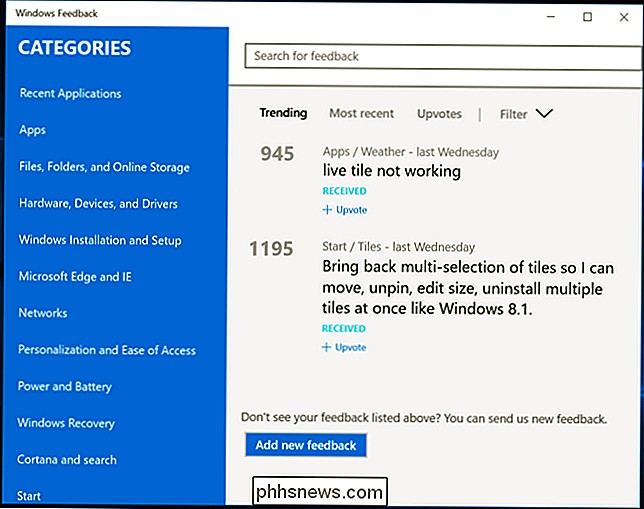
Stopp å få insiderbygger
For å slutte å få insiderbygg, kan du bare gå til "Advanced alternativer "i Windows Update-innstillingene igjen, og klikk" Stopp Insiderbuilder. "Du vil bli takket for at du deltar, og datamaskinen vil starte på nytt. Du trenger ikke å forlate insiderprogrammet med din Microsoft-konto. Windows installerer bare insiderbygger på PCer du har spesifikt aktivert dem på, ikke hver PC du logger deg på med den kontoen.
En advarsel når du aktiverer innsideforhåndsvisning bygger advarer deg om at du kanskje må installere Windows 10 på nytt fra skrape hvis du gjør dette. Hvis du har installert insiderbukser, kan du kanskje besøke gjenopprettingsruten under Oppdatering og sikkerhet og avinstallere bygningen. Advarselsmeldingen når du aktiverer innsideforhåndsvisningslinkene til denne siden med mer informasjon.
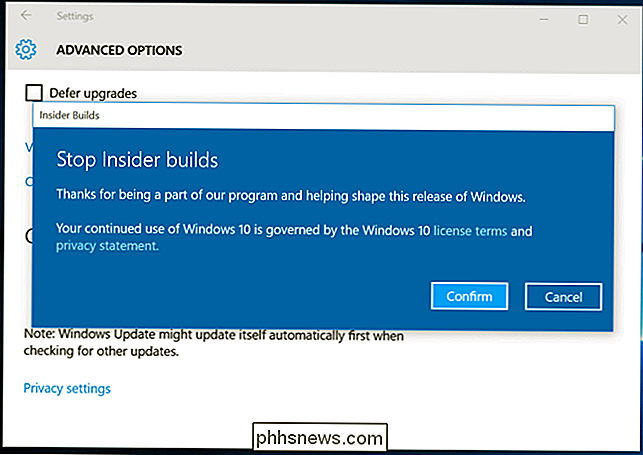
Innledende funksjoner som vises i Windows Insider-programmet, inkluderer nettleserutvidelser for Microsoft Edge, innebygde meldingsapps med Skype-integrasjon og Cortana-støtte for nye land. Store oppdateringer til Windows 10 som den kommende "Redstone" vil slå Windows Insider-PCer for resten av verden.

Hva du trenger å vite om Windows Update på Windows 10
Windows Update har sett mange endringer på Windows 10. Den største er en mer aggressiv tilnærming for å få alle oppdaterte , men Windows 10 vil også bruke BitTorrent-stil peer-to-peer nedlastinger for oppdateringer. Mange av de inkluderte programmene på Windows 10 - Microsoft Edge-nettleseren og alle de andre "universelle applikasjonene" - oppdateres automatisk gjennom Windows 9, som er atskilt fra Windows Update.

Løs feilen "Sikkerhetskode ugyldig" i iTunes
Nylig kjente min kone å kjøpe noe på iTunes fra hennes iPhone, og hun ble bedt om å bekrefte faktureringsinformasjonen. Da hun prøvde å skrive inn sikkerhetskoden på baksiden av kredittkortet, ville hun bare fortsette å få " Sikkerhetskode ugyldig ", selv om det var helt riktig. Det merkelige var at jeg kunne kjøpe ting uten problemer fra MacBook hjemme og fra min iPhone.Uansett,



